Безопасность наших компьютеров и ноутбуков становится все более важной в современном цифровом мире. Вирусы и вредоносные программы могут нанести серьезный ущерб не только нашим данным, но и нашей репутации. Иногда можно столкнуться с ситуацией, когда наш ноутбук заражен вирусом, и в таких случаях необходимо быстро и безопасно удалить его. Даже новичку в компьютерах справиться с этой задачей не так уж и сложно, просто следуйте нашей подробной инструкции!
Самое первое, что необходимо сделать, это обеспечить доступность всех необходимых средств для борьбы с вирусами. Вам понадобится эффективный антивирусный программное обеспечение, которое поможет вам сканировать систему и удалить вирусы. Убедитесь, что ваш антивирус обновлен до последней версии, чтобы иметь доступ к последним обновлениям и новейшим сигнатурам вирусов. Кроме того, убедитесь, что в вашем антивирусе включена защита в режиме реального времени, чтобы предотвратить будущие атаки. Если у вас нет антивируса, установите одну из популярных бесплатных программ, таких как Avast, AVG или Avira.
Когда ваш антивирус обновлен и готов к работе, следующим шагом будет запуск сканирования вашей системы. Это можно сделать, открыв программу антивируса и выбрав опцию "Полное сканирование". Убедитесь, что сканирование включает все диски и файлы вашего ноутбука. Процесс может занять некоторое время, в зависимости от размера и скорости вашего ноутбука. Пока антивирус сканирует вашу систему, не открывайте подозрительные файлы или программы, чтобы избежать дальнейшей возможной инфекции.
По окончании сканирования антивирус программы обычно выдают отчет о найденных вирусах и предлагают вам варианты удаления. Если ваш антивирус нашел вирусы или вредоносное ПО, выберите опцию удаления или карантина для всех обнаруженных объектов. В случае, если ваш антивирус не может удалить некоторые файлы, это может быть связано с тем, что они заблокированы системой или используются другими программами. В таких ситуациях вам могут потребоваться специальные инструменты для удаления заблокированных файлов, которые можно найти в Интернете.
Удаление вируса с ноутбука: первые шаги

Если вы обнаружили вирус на своем ноутбуке, не паникуйте! Первые шаги в удалении вируса очень важны, и с их помощью вы сможете начать процесс очистки вашего устройства от вредоносного программного обеспечения.
1. Проверьте антивирусное программное обеспечение
Убедитесь, что ваш антивирусный программный продукт обновлен и функционирует должным образом. Запустите полное сканирование системы, чтобы обнаружить и удалить все вредоносные программы.
2. Отключите интернет
Чтобы предотвратить распространение вируса и защитить свои данные, отключите интернет на своем ноутбуке. Вирусы могут использовать интернет для передачи информации о вас или внедряться в другие устройства в вашей сети.
3. Перезагрузите в безопасном режиме
Перезагрузите свой ноутбук и зайдите в безопасный режим. Для этого нажмите клавишу F8 или Shift+F8 (у разных производителей могут быть разные комбинации) перед тем, как появится логотип загрузки операционной системы. В безопасном режиме вы сможете запустить антивирусное сканирование и удалить вредоносные программы.
4. Удалите подозрительные программы
Проверьте список установленных программ на компьютере и удалите все, что вызывает подозрение. Обратите внимание на программы, которые вы не устанавливали, а также на те, которые имеют странные или непонятные названия.
5. Очистите временные файлы и кэш
Для промежуточного хранения данных ваш ноутбук использует временные файлы и кэш. Эти файлы могут содержать вирусные программы, поэтому рекомендуется очистить их. Для этого запустите "Диспетчер задач" и найдите процессы, связанные с временными файлами. Завершите эти процессы и удалите временные файлы и кэш с помощью антивирусной программы или программы для очистки системы.
Примечание: эти шаги являются первоначальными и должны помочь вам начать удаление вируса с ноутбука. Однако, если проблема остается, возможно, вам потребуется обратиться к профессионалам или использовать специализированные программы для удаления вредоносных программ.
а) Проверка наличия вируса

Прежде чем приступить к удалению вирусов с ноутбука, необходимо убедиться в их наличии. Для этого есть несколько способов проверки:
1. Антивирусное сканирование. Запустите антивирусную программу, которая установлена на вашем ноутбуке. Обновите базу данных вирусов (если требуется) и выполните полное сканирование системы. Антивирусная программа обнаружит и выведет список вредоносных программ, если они есть на вашем компьютере.
2. Необычное поведение ноутбука. Обратите внимание на то, что ваш ноутбук стал вести себя по-другому: возникли сбои в работе операционной системы, появились странные окна или реклама, система работает медленно. Это может свидетельствовать о наличии вредоносных программ.
3. Проверка запускающихся приложений. Проверьте список программ, которые запускаются вместе с операционной системой. Если вы заметили подозрительные программы, которых вы не устанавливали, это может быть признаком наличия вируса.
Если вы обнаружили один или несколько признаков наличия вируса, то, скорее всего, ваш ноутбук заражен и требуется немедленное удаление вредоносных программ. В следующем разделе мы расскажем вам, как провести удаление вирусов с ноутбука.
б) Резервное копирование данных

Перед удалением вируса с ноутбука рекомендуется создать резервные копии всех важных данных. Это позволит сохранить важную информацию в случае непредвиденных ситуаций или ошибок в процессе удаления вируса.
Следующие шаги помогут вам создать резервные копии данных:
- Первым делом определите, какие данные являются наиболее важными и нуждаются в резервном копировании. Это могут быть документы, фотографии, видео, музыка и другие личные файлы.
- Подключите внешний жесткий диск или используйте облачное хранилище для хранения резервной копии данных. Выберите метод, который наиболее удобен для вас.
- Определите папки и файлы, которые нужно скопировать. Создайте новую папку на внешнем жестком диске или в облачном хранилище с названием, указывающим на то, что это резервная копия (например, "Резервная копия фотографий", "Резервная копия документов" и т.д.).
- Скопируйте все нужные файлы и папки в созданную резервную папку. Для этого просто перетащите файлы и папки из исходной директории в резервную директорию.
- Проверьте, что все файлы успешно скопированы и доступны на внешнем жестком диске или в облачном хранилище.
После того, как вы создали резервные копии всех важных данных, вы можете приступить к удалению вируса с ноутбука, зная, что ваши файлы в безопасности.
Удаление вируса с ноутбука: антивирусное ПО
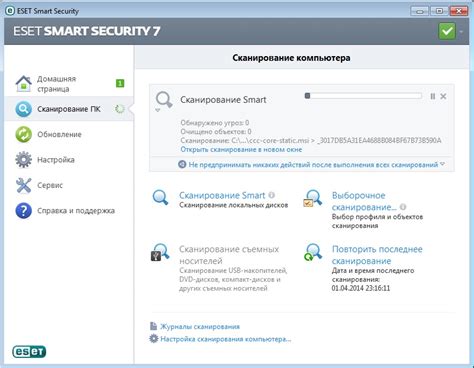
Для начала убедитесь, что у вас установлено антивирусное программное обеспечение на вашем ноутбуке. Если вы не уверены, можно проверить список установленных программ в разделе "Управление панели" в системных настройках вашего ноутбука.
Если у вас нет антивирусного программного обеспечения, вам необходимо установить надежную программу. Есть много бесплатных вариантов, таких как Avast, AVG, Avira и Microsoft Security Essentials. Они предлагают базовую защиту и регулярные обновления, чтобы держать ваш ноутбук защищенным от вирусов.
Установите выбранное антивирусное ПО, следуя инструкциям на экране. Обычно этот процесс сводится к скачиванию файла установки с официального сайта антивирусной программы и запуску этого файла.
После установки антивирусного программного обеспечения запустите его и выполните полное сканирование вашего ноутбука. Это займет некоторое время, так как антивирусная программа проверит все файлы и папки на наличие вирусов и других угроз.
Когда сканирование завершено, антивирусное ПО предоставит вам отчет о найденных угрозах. Выберите опцию "Удалить" или "Карантин" для всех обнаруженных вирусов и других угроз. Если возможно, выберите опцию "Удалить", чтобы полностью избавиться от вредоносного ПО. Если антивирусное ПО предлагает переместить угрозы в карантин, это также хорошая опция, которая поможет предотвратить повторное заражение вашего ноутбука.
После того, как все вирусы удалены или помещены в карантин, рекомендуется выполнить повторное сканирование ноутбука, чтобы убедиться, что все угрозы полностью удалены. Повторное сканирование может занять меньше времени, так как антивирусное ПО сосредоточится только на новых или измененных файлах.
Не забывайте регулярно обновлять ваше антивирусное программное обеспечение, чтобы быть защищенным от новых видов вирусов. Также существует множество дополнительных настроек и функций в антивирусных программах, которые вы можете изучить и настроить в соответствии с вашими потребностями и предпочтениями.
а) Установка антивирусной программы
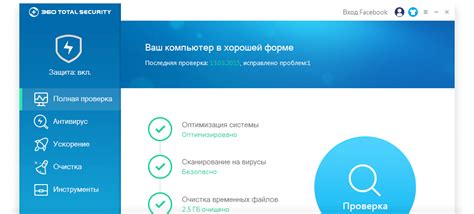
2. После выбора программы, посетите официальный сайт разработчика и скачайте установочный файл программы.
3. Запустите установочный файл и следуйте инструкциям на экране для установки антивирусной программы.
4. После завершения установки, откройте антивирусную программу и выполните первоначальную настройку.
5. Обновите базу данных вирусных определений, чтобы обеспечить наиболее эффективную защиту от вирусов.
6. Проведите полное сканирование ноутбука с помощью антивирусной программы и следуйте ее рекомендациям для удаления обнаруженных угроз.
7. После завершения сканирования, перезагрузите ноутбук, чтобы применить изменения.
8. Повторите сканирование ноутбука с помощью антивирусной программы, чтобы убедиться, что вирус был полностью удален.
9. После успешного удаления вируса, рекомендуется проводить регулярные сканирования ноутбука, чтобы предотвратить повторное заражение.